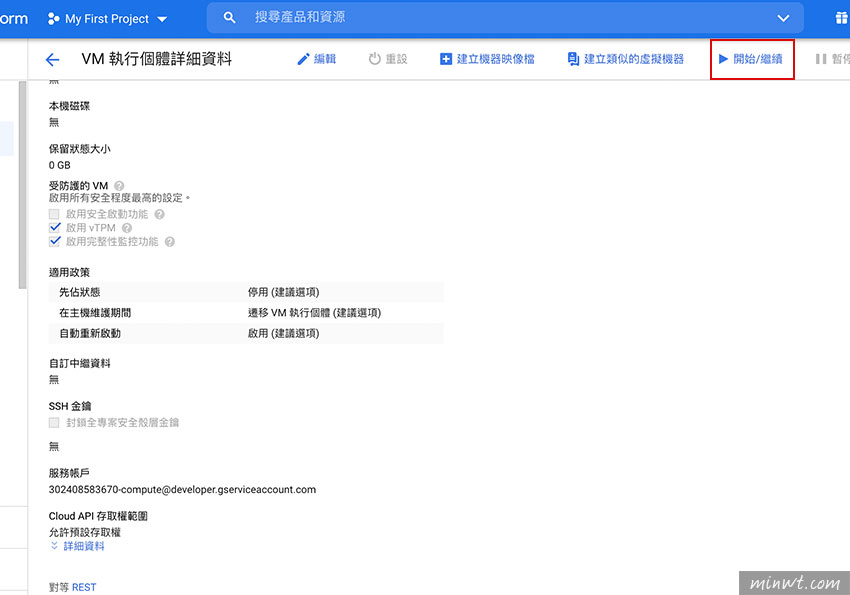最近幫朋友將WordPress架設完畢後,因此某外掛造成主機被駭而GG,還好之前有作快照,因此立即將網站還原後,再把可疑的外掛移除後,立即網站就又復活啦!省去重新架設的時間,因此使用GCP雲端主機的朋友們,快照備份這功能,是絕對要用一下啦!至於怎麼快照與還原,現在就一塊來看看囉!
Google Cloud Platform 雲端主機快照:
Step1
首先,進入GCP的後台,並選擇「快照」,再選擇「建立快照」。
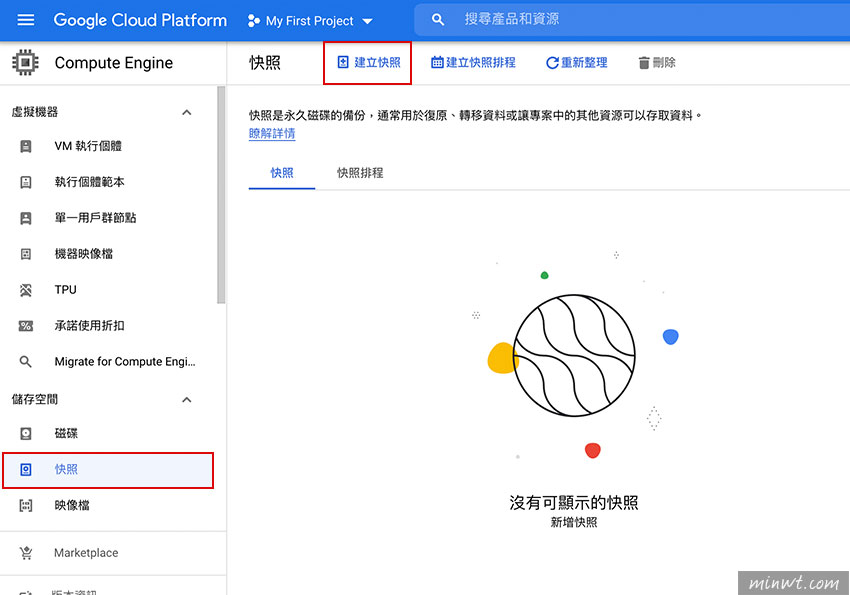
Step2
接著設定快照名稱與要快照的磁碟,和快照檔要存放的位置。
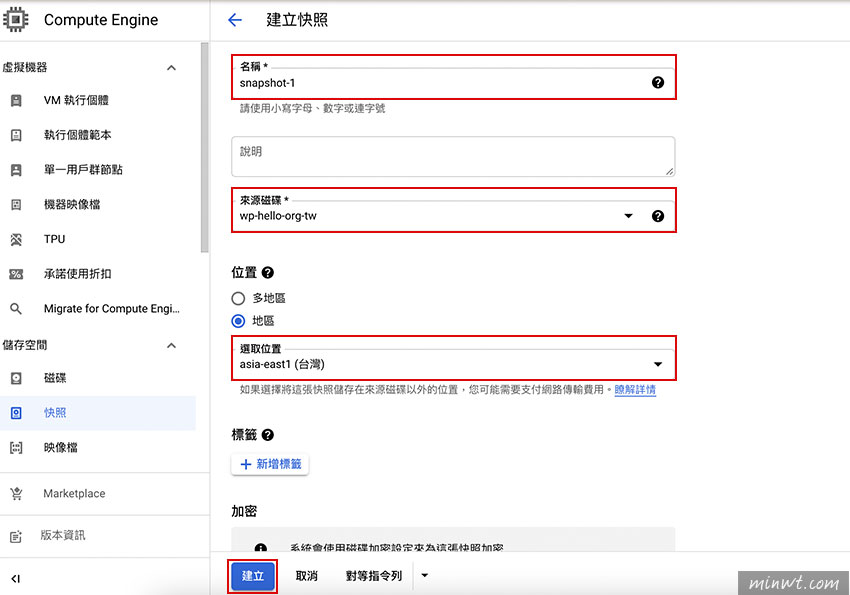
Step3
在建立完畢後,就會看到一筆快照資訊,若覺得手動快照麻煩,也可設定排程。
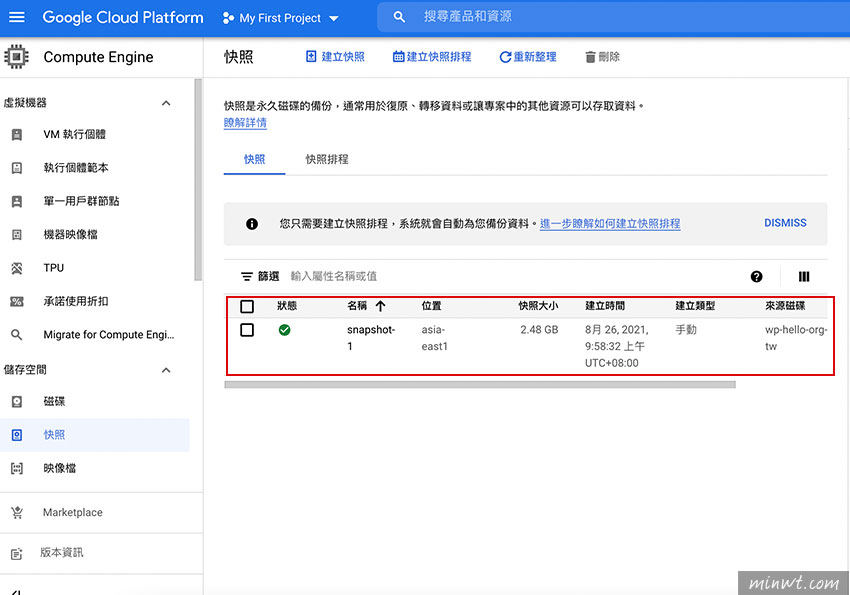
Google Cloud Platform 雲端主機還原:
Step4
當有了快照檔,要如何還原呢?接著回到VM執行個體,先將主機給停止。
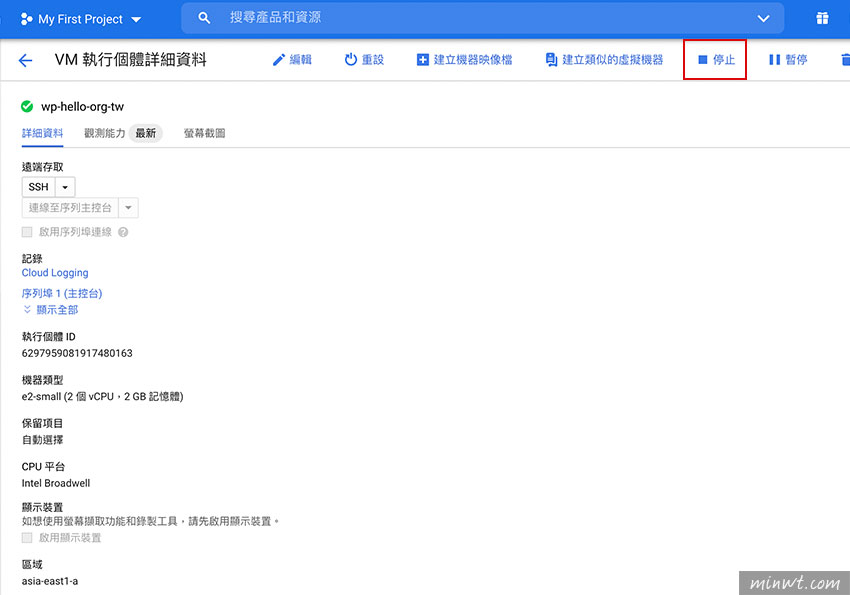
Step5
再把目前的磁碟先斷開,而不是刪除喔!等還原沒問題後,再把舊的磁碟給刪除。
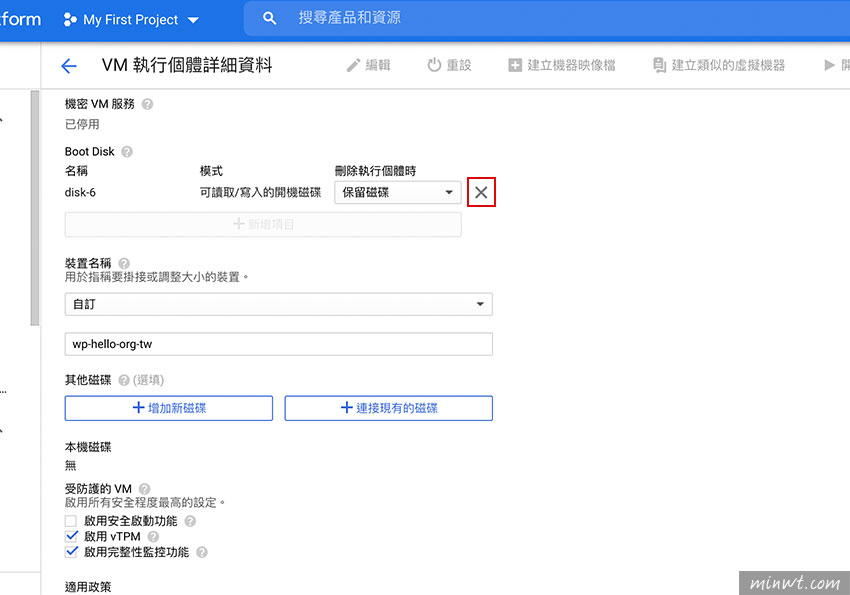
Step6
接著點「新增項目」,再點「建立磁碟」。
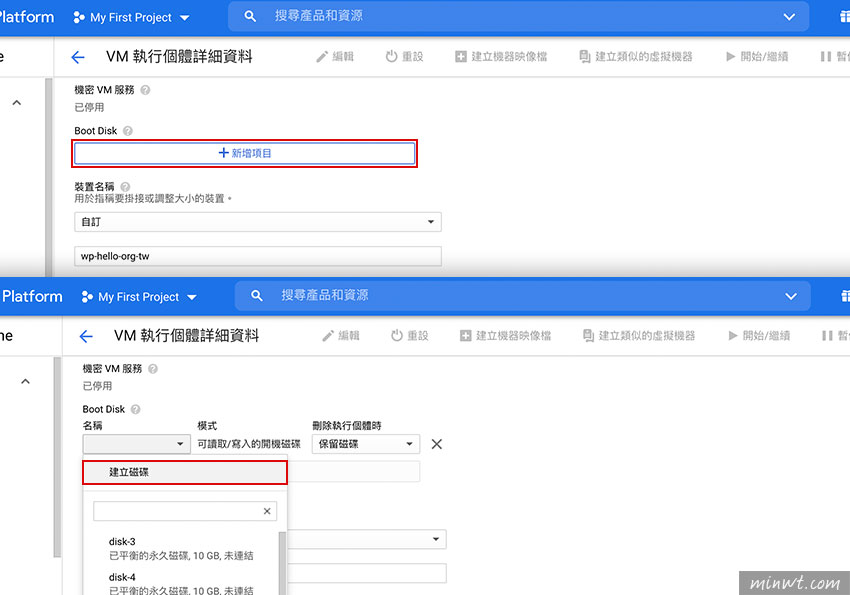
Step7
接著選擇快照頁籤,再選擇快照檔案。
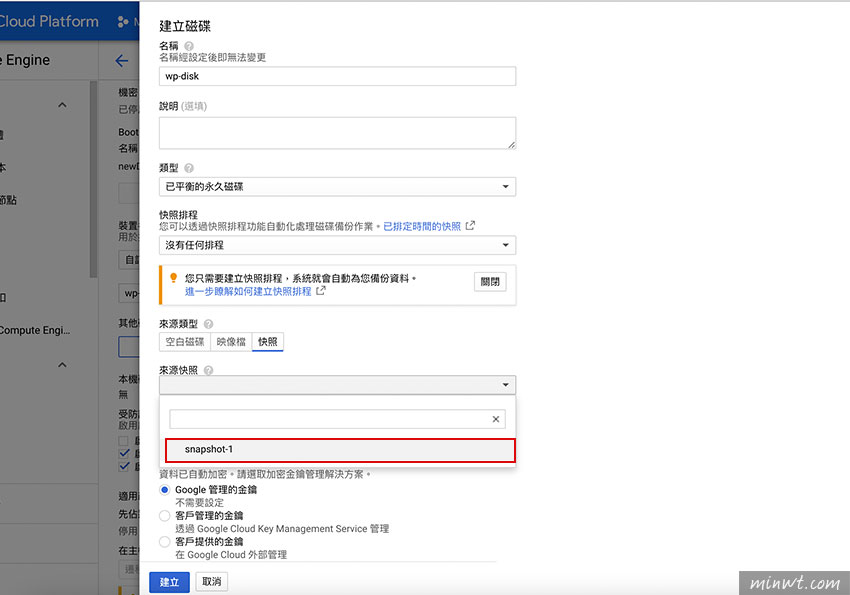
Step8
按下儲存後,就會開始進行還原。
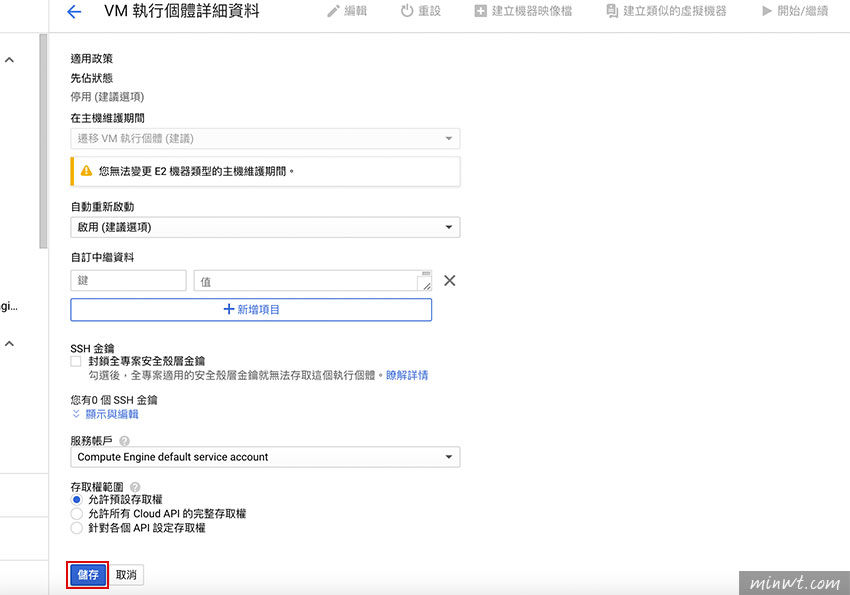
Step9
還原完畢後,再按開始當啟用完畢後,網站就又活過來啦!是不是超EZ的呀!